
फ़ोटोशॉप में वस्तुओं को चालू करना - बिना किसी काम के प्रक्रिया। आम तौर पर, प्रक्रिया जटिल नहीं है, लेकिन इस ज्ञान के बिना इस कार्यक्रम के साथ पूरी तरह से संवाद करना असंभव है।
किसी भी वस्तु को घुमाने के लिए, आप दो तरीकों से उपयोग कर सकते हैं।
प्रथम - "नि: शुल्क परिवर्तन" । फ़ंक्शन को हॉट कुंजियों के संयोजन से बुलाया जाता है CTRL + T. और एक तरह से समय की बचत के मामले में सबसे स्वीकार्य है।
ऑब्जेक्ट के चारों ओर फ़ंक्शन को कॉल करने के बाद, एक फ्रेम प्रकट होता है, जिसके साथ आप न केवल घूम सकते हैं, बल्कि इसे (ऑब्जेक्ट) भी स्केल कर सकते हैं।
घूर्णन निम्नानुसार होता है: कर्सर को किसी भी कोने में कर्सर को समर्पण करें, कर्सर डबल तीर, एक चाप का रूप लेता है, वांछित पक्ष में फ्रेम को खींचता है।
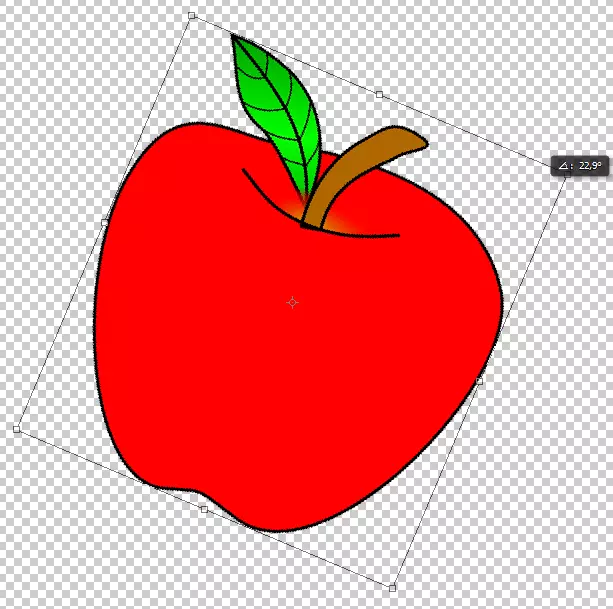
एक छोटी टिप हमें उस कोण के मूल्य के बारे में बताती है जो वस्तु को बदल देती है।
फ्रेम को कोण, एकाधिक को चालू करें 15 डिग्री क्लैंपिंग कुंजी की मदद करेगा खिसक जाना।.
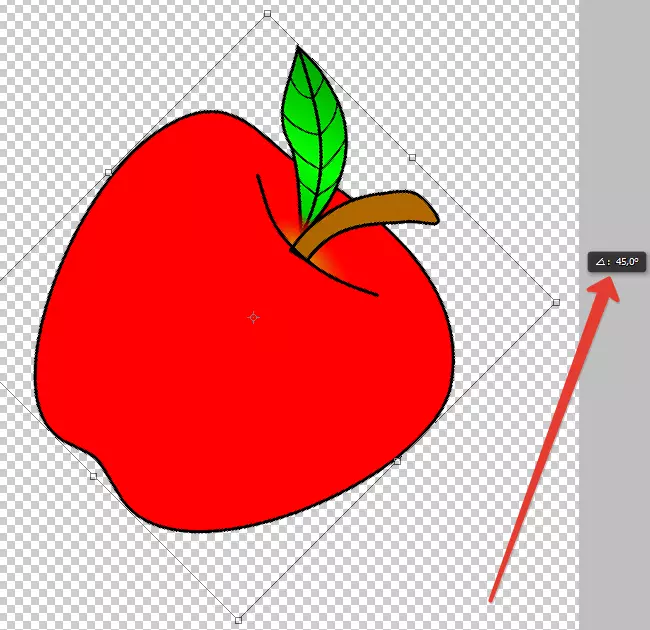
घूर्णन एक मार्कर द्वारा नामित केंद्र के चारों ओर होता है जिसमें दृष्टि के क्रॉसहेयर का दृश्य होता है।
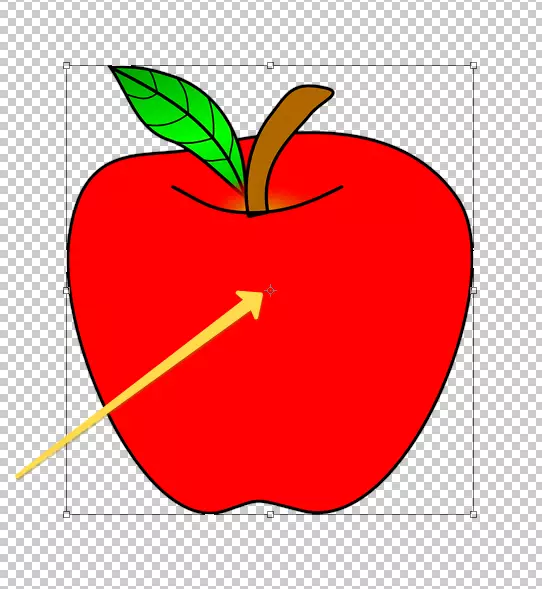
यदि आप इस मार्कर को स्थानांतरित करते हैं, तो घूर्णन उस बिंदु पर किया जाएगा जहां यह इस समय है।

साथ ही, टूलबार के ऊपरी बाएं कोने में एक आइकन है, जिसके साथ आप रोटेशन सेंटर को कोनों और फ्रेम के फ्रेम के केंद्रों में स्थानांतरित कर सकते हैं।

उसी स्थान पर (शीर्ष पैनल पर), आप केंद्र और रोटेशन कोण के आंदोलन के सटीक मान सेट कर सकते हैं।
दूसरा तरीका उन लोगों के लिए उपयुक्त है जो हॉट कुंजियों का आनंद लेने के लिए पसंद नहीं करते हैं या नहीं।
इसमें एक फ़ंक्शन को कॉल करने में शामिल होता है "मोड़" मेनू से "संपादन - परिवर्तन".
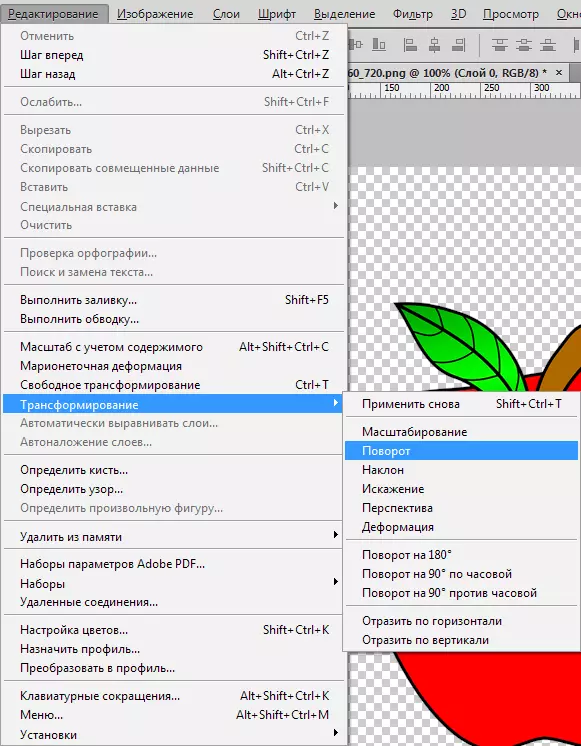
सभी सुविधाएं और सेटिंग्स पिछले टूल के समान हैं।
अपने लिए निर्णय लें कि आपके लिए बेहतर तरीका बेहतर है। मेरी राय - "नि: शुल्क परिवर्तन" यह बेहतर है क्योंकि यह समय बचाता है और आम तौर पर एक सार्वभौमिक कार्य होता है।
